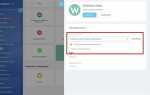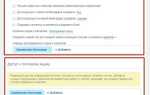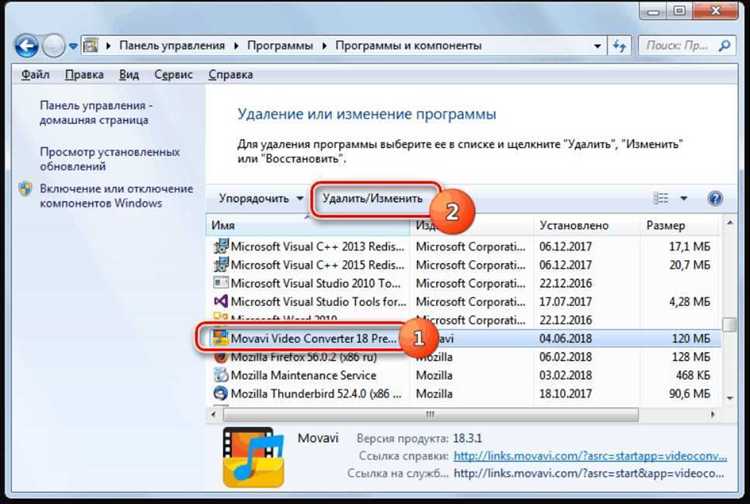
Hangouts – это приложение для обмена сообщениями и видеозвонков от Google, которое может занимать место на жестком диске и влиять на производительность системы. Если вы больше не используете Hangouts, его удаление освободит ресурсы и избавит от лишних процессов в фоновом режиме.
Удаление Hangouts с компьютера зависит от операционной системы и способа установки приложения. В Windows это можно сделать через стандартный раздел «Программы и компоненты», а в macOS – перемещением приложения в корзину. Для веб-версии стоит отключить расширения в браузере, которые обеспечивают доступ к Hangouts.
В статье подробно рассмотрены шаги для каждой платформы, а также приведены рекомендации по очистке оставшихся файлов и настроек, чтобы полностью избавиться от Hangouts без риска потерять другие данные. Следуя инструкции, процесс займет не более нескольких минут.
Проверка версии Hangouts и её особенностей
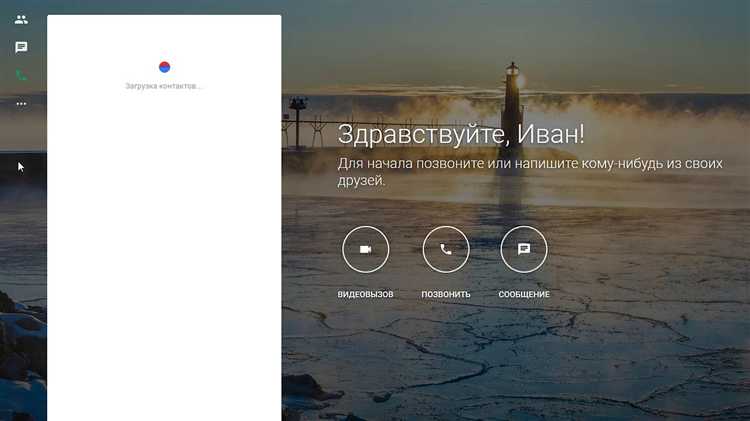
Для корректного удаления Hangouts важно определить установленную версию. В классическом приложении для Windows или macOS версия отображается в разделе «Справка» → «О программе». В браузерной версии проверить версию сложнее: она связана с обновлениями самого браузера и расширений Google. Если Hangouts работает как расширение, открыть chrome://extensions и найти Hangouts, где указана версия расширения.
Версии Hangouts 2017 и новее интегрированы с Google Chat, что влияет на способ удаления – старые методы не подходят. Для устаревших клиентов доступно полное удаление через стандартные средства ОС, в новых – необходимо деактивировать интеграцию и удалить расширение.
Особенность последних версий – отсутствие отдельного исполняемого файла, поскольку Hangouts работает через веб-интерфейс и расширения. Это ускоряет обновления, но усложняет классическую деинсталляцию.
Рекомендуется заранее проверить точную версию, чтобы выбрать оптимальный способ удаления и избежать остаточных файлов или конфликтов с другими сервисами Google.
Удаление Hangouts через панель управления Windows
Для удаления Hangouts через панель управления выполните следующие действия:
- Откройте меню «Пуск» и введите «Панель управления», затем нажмите Enter.
- Перейдите в раздел «Программы» и выберите «Программы и компоненты».
- В списке установленных приложений найдите «Google Hangouts» или «Hangouts».
- Выделите Hangouts и нажмите кнопку «Удалить» в верхней части окна.
- Следуйте инструкциям мастера удаления, подтверждая действия.
- По завершении рекомендуется перезагрузить компьютер для полного удаления файлов и настроек.
Если Hangouts отсутствует в списке, проверьте наличие расширений в браузере или установленных приложений через Microsoft Store.
Удаление Hangouts на Mac через Finder и Launchpad
Для удаления Hangouts на Mac воспользуйтесь одним из двух методов: через Finder или Launchpad.
Удаление через Finder
- Откройте Finder и перейдите в папку Программы (Applications).
- Найдите приложение Hangouts в списке.
- Кликните по нему правой кнопкой мыши и выберите Переместить в Корзину (Move to Trash).
- Для окончательного удаления очистите корзину, нажав правой кнопкой по значку корзины и выбрав Очистить корзину.
Удаление через Launchpad
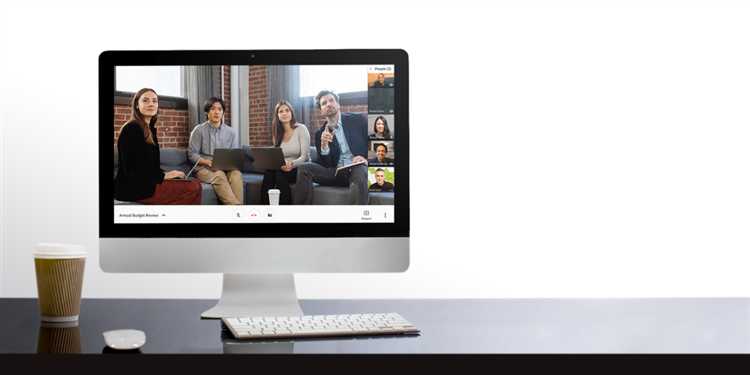
- Откройте Launchpad, нажав иконку ракеты в Dock или сделав жест с четырьмя пальцами на трекпаде.
- Найдите значок Hangouts с помощью поиска или пролистывания экранов.
- Зажмите иконку до появления крестика в углу (если Hangouts установлен из App Store).
- Нажмите на крестик для удаления приложения.
Если крестик не отображается, используйте метод через Finder.
После удаления рекомендуется перезагрузить компьютер, чтобы завершить очистку системы от связанных с Hangouts файлов.
Удаление расширения Hangouts из браузера Google Chrome
Для удаления расширения Hangouts откройте Chrome и перейдите на страницу управления расширениями, введя в адресную строку chrome://extensions/ и нажав Enter. Найдите блок с Hangouts среди установленных расширений.
Нажмите кнопку «Удалить» под названием расширения. Подтвердите удаление во всплывающем окне, выбрав «Удалить». После этого расширение исчезнет из списка, а иконка Hangouts пропадёт из панели инструментов.
Если кнопка «Удалить» неактивна, возможно, расширение установлено через политику предприятия или синхронизировано с учётной записью Google. В таком случае проверьте настройки синхронизации в chrome://settings/syncSetup и отключите синхронизацию расширений, либо обратитесь к администратору.
После удаления рекомендуется перезапустить браузер для окончательного применения изменений.
Удаление временных файлов и кэша Hangouts вручную

Для полного удаления остатков Hangouts с компьютера необходимо очистить временные файлы и кэш, которые сохраняются в системных папках. На Windows перейдите в папку %LOCALAPPDATA%\Google\Hangouts и удалите все содержимое, включая папки Cache и Storage. Это освободит место и устранит возможные конфликты при повторной установке.
На macOS временные данные находятся в директории ~/Library/Application Support/Google/Hangouts. Удалите содержимое папки Cache, а также файлы в Storage, если они присутствуют. Это поможет избавиться от накопленных данных и ускорит работу системы.
Для очистки кэша браузерного Hangouts откройте настройки браузера, перейдите в раздел управления сайтами, найдите данные Google Hangouts и удалите их. Это удалит куки и кэшированные файлы, которые могут сохранять старую информацию.
После удаления временных файлов рекомендуется перезагрузить компьютер для корректного обновления системных настроек и освобождения занятого пространства.
Использование сторонних программ для полного удаления Hangouts
Еще один популярный инструмент – IObit Uninstaller. Он автоматически выявляет «хвосты» удалённых программ и очищает системные папки, что особенно важно для Hangouts, так как сервис оставляет кэш и конфигурационные файлы в пользовательских директориях.
При выборе программы обратите внимание на наличие функции принудительного удаления и возможность сканирования реестра. Это позволит избавиться от скрытых элементов, которые не удаляются обычными методами. Для безопасности рекомендуется создать точку восстановления системы перед использованием деинсталлятора.
Важный аспект – регулярное обновление сторонних приложений, чтобы гарантировать совместимость с последними версиями Windows и эффективное распознавание файлов Hangouts. Большинство таких программ доступны в бесплатных версиях с ограниченным функционалом, достаточным для базового удаления, но для глубокой очистки лучше использовать платные варианты с расширенными возможностями.
Что делать, если Hangouts не удаляется стандартными способами
Если при попытке удалить Hangouts через стандартные средства Windows или macOS приложение остается на устройстве, необходимо выполнить несколько точных шагов для полного удаления.
1. Завершите все процессы Hangouts. Откройте «Диспетчер задач» (Ctrl + Shift + Esc на Windows, «Мониторинг системы» на macOS) и завершите процессы с именем Hangouts.exe или Google Hangouts. Если процессы активны, удаление будет заблокировано.
2. Удалите Hangouts из папок пользователя. Проверьте и очистите следующие директории:
— C:\Пользователи\Имя_пользователя\AppData\Local\Google\Hangouts
— ~/Library/Application Support/Google/Hangouts (для macOS)
Удалите все связанные папки и файлы вручную.
3. Очистите системный реестр (только для Windows). Запустите редактор реестра (regedit), перейдите к веткам:
— HKEY_CURRENT_USER\Software\Google\Hangouts
— HKEY_LOCAL_MACHINE\SOFTWARE\Google\Hangouts
Удалите найденные ключи, относящиеся к Hangouts. Перед этим создайте резервную копию реестра.
4. Используйте специализированные утилиты удаления. Программы вроде Revo Uninstaller или IObit Uninstaller сканируют систему на остаточные файлы и ключи, которые стандартный деинсталлятор пропускает.
5. Проверьте автозагрузку. В Windows откройте «Конфигурацию системы» (msconfig) или «Диспетчер задач» во вкладке «Автозагрузка» и отключите Hangouts. На macOS проверьте раздел «Пользователи и группы» → «Объекты входа». Это предотвратит повторное автоматическое восстановление приложения.
Если после выполнения этих действий Hangouts все еще не удаляется, перезагрузите компьютер и повторите проверку. Такой поэтапный подход гарантирует полное и корректное удаление приложения.
Проверка и очистка остатков Hangouts после удаления
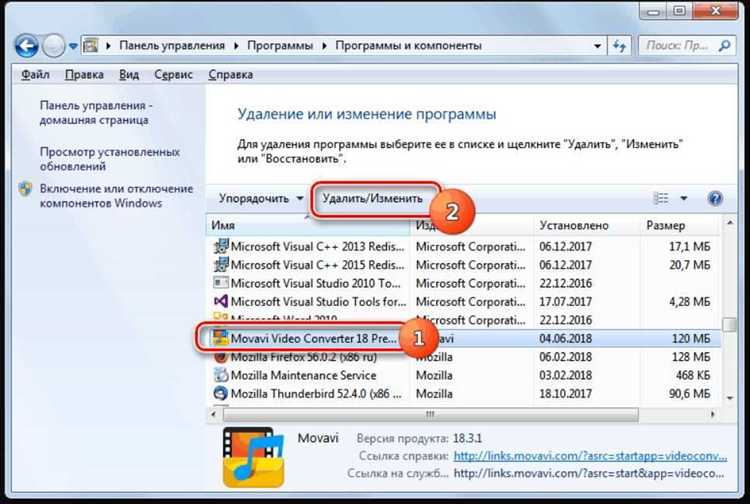
После удаления Hangouts с компьютера важно проверить наличие оставшихся файлов и записей в системе. Начните с поиска папок в следующих директориях: C:\Program Files, C:\Program Files (x86), а также %AppData% и %LocalAppData%. Откройте эти папки и удалите все, что связано с Hangouts или Google Hangouts.
Проверьте автозагрузку через диспетчер задач (Ctrl+Shift+Esc), вкладка «Автозагрузка». Если там остались элементы, связанные с Hangouts, отключите их. В реестре Windows найдите ключи по адресу HKEY_CURRENT_USER\Software\Google\Hangouts и HKEY_LOCAL_MACHINE\SOFTWARE\Google\Hangouts и удалите их, если они существуют. Перед этим рекомендуется создать точку восстановления системы.
Для очистки временных файлов используйте встроенный инструмент «Очистка диска» или удалите содержимое папок %Temp% и C:\Windows\Temp. Дополнительно просканируйте систему с помощью специализированных программ, например CCleaner, чтобы удалить остаточные записи в реестре и файлы.
Проверка браузеров на наличие расширений Hangouts и связанных данных обязательна. В настройках расширений удалите все элементы, которые могут быть связаны с Hangouts, и очистите кэш браузера.
После выполнения этих действий перезагрузите компьютер для полного удаления остаточных процессов и файлов.
Вопрос-ответ:
Как быстро избавиться от приложения Hangouts на компьютере с Windows?
Чтобы удалить Hangouts на Windows, нужно открыть «Панель управления», затем перейти в раздел «Программы и компоненты». В списке установленных программ найдите Hangouts, выделите его и нажмите «Удалить». После этого следуйте инструкциям мастера удаления. Обычно процесс занимает несколько минут и не требует специальных знаний.
Можно ли убрать Hangouts с компьютера, если оно установлено через браузер Google Chrome?
Если Hangouts используется как расширение в браузере Chrome, его удаление происходит иначе. Откройте браузер, нажмите на меню в правом верхнем углу, выберите «Дополнительные инструменты», затем «Расширения». Найдите Hangouts в списке, нажмите кнопку удаления рядом с ним, и расширение будет удалено.
После удаления Hangouts остаются файлы или настройки, как полностью очистить компьютер?
Иногда после удаления программы на компьютере остаются временные или служебные файлы. Чтобы очистить систему, можно воспользоваться встроенной утилитой очистки диска Windows или сторонними программами, такими как CCleaner. Они помогут удалить остаточные файлы и записи в реестре, связанные с Hangouts.
Что делать, если стандартное удаление Hangouts через панель управления не срабатывает?
Если удаление Hangouts через панель управления не запускается или прерывается, попробуйте удалить программу с помощью специального инструмента, например, Revo Uninstaller. Этот софт удалит приложение вместе с остаточными файлами. Также стоит проверить наличие прав администратора на компьютере и перезагрузить систему перед повторной попыткой.
Как удалить Hangouts с Mac, если я хочу освободить место и избавиться от приложения полностью?
На Mac удаление Hangouts происходит через папку «Программы». Найдите приложение Hangouts, перетащите его в корзину, затем очистите корзину. Чтобы полностью избавиться от всех данных, зайдите в папку Library и удалите связанные с Hangouts файлы, например, в ~/Library/Application Support и ~/Library/Preferences. Это освободит дополнительное место.
Как быстро удалить Hangouts с компьютера без риска повредить систему?
Для удаления Hangouts с компьютера достаточно выполнить несколько простых шагов. Сначала закройте программу, если она работает. Затем откройте меню «Пуск» и перейдите в раздел «Программы и компоненты» или «Приложения». В списке найдите Hangouts, выделите его и нажмите «Удалить». Следуйте подсказкам мастера удаления. После этого перезагрузите компьютер, чтобы завершить процесс. Такой способ безопасен и не требует дополнительных программ.